

By Gina Barrow, Last updated: January 7, 2020
Ci sono così tanti programmi che sostengono di avere il miglior software di recupero dati, ma quale ha davvero il migliore? EaseUS fornisce opzioni di recupero dal 2003 e giura di aver perfezionato l'arena del recupero dei dati grazie alla loro esperienza a lungo termine.
Uno dei programmi di recupero che sono orgogliosi di offrire è il Procedura guidata per il recupero delle partizioni EaseUS. È ricco di molte funzionalità che nessun altro programma può offrire.
Questo software può essere scaricato e provato gratuitamente. In questo articolo imparerai di più sulle soluzioni EaseUS, i suoi pro e contro e, naturalmente, i migliori programmi alternativi che puoi scegliere.
Parte 1. Revisione completa della procedura guidata di ripristino della partizione EaseUSParte 2. EaseUS Partition Recovery Wizard Migliore alternativaParte 3. Conclusione
Prima di approfondire la funzionalità completa del software e ottenere la nostra esperienza pratica, comprendiamo come e quali sono le cause delle partizioni perse o cancellate.
Una partizione è un segmento o una sezione del disco rigido che consente agli utenti di dividere i propri file e scegliere dove salvarli, ad eccezione della partizione in cui è memorizzato il sistema operativo, questo tipo di partizione non è modificabile. Esistono molti tipi di partizioni; tra questi ci sono le tue partizioni primarie ed estese.
Nessun viaggio per computer è completo se non si verificano problemi tecnici. Alcuni potrebbero essere solo semplici problemi relativi al software, mentre altri sperimentano la perdita di dati. Ecco le possibili cause di partizioni cancellate o perse:
Poiché le partizioni salvano molti dati, sono anche inclini alla perdita di dati e questo è ciò Procedura guidata per il recupero delle partizioni EaseUS È tutto basato su.

Innanzitutto, entriamo nelle funzionalità di EaseUS Partition Recovery Wizard. Essendo nel settore da molto tempo, hanno già testato quali funzionalità sono altamente necessarie.
Questo programma è in grado di recuperare la maggior parte dei tipi di file importanti come:
EaseUS offre la modalità di scansione rapida. Puoi praticamente utilizzare la modalità Scansione rapida se ritieni di essere in grado di recuperare i file in pochi minuti.
Non è necessario essere un professionista IT per poterlo utilizzare Procedura guidata per il recupero delle partizioni EaseUS; ha un'interfaccia semplice e pulita con un menu passo-passo.
Ci vogliono solo 3 passaggi per poterlo fare recuperare i dati dalla tua partizione con EaseUS Partition Wizard Wizard.

Dopo molte osservazioni su questo software, ecco i pro e i contro che ho elencato:
Professionisti:
Contro:
Procedura guidata per il recupero delle partizioni EaseUS è molto competitivo in termini di efficienza del software, facilità d'uso e soddisfazione generale del cliente. Sebbene possano renderlo migliore nel fornire scansioni approfondite e ordinamento dei file, questo software è già un'ottima scelta per chi soffre di perdita di dati.
Oltre ad EaseUS Partition Wizard Wizard, ci sono altri programmi alternativi che puoi usare per recuperare la tua partizione persa o cancellata.
Se stai cercando un'alternativa migliore ma economica, ti consiglio FoneDog Data Recovery. Questo programma è ricco di funzionalità e varietà o dovrei dire una procedura guidata di ripristino completa in un software.
FoneDog Data Recovery offre le seguenti varie opzioni di recupero:
Partition Recovery Recupera facilmente i dati persi causati da partizione formattata, incidente sul disco, eliminazione accidentale, ricomposizione, clone errato della partizione e attacco di virus.
Recupero dati
Recupera immagini, documenti, audio e altri file cancellati.
Recupera i dati cancellati dal computer (incluso il Cestino) e dai dischi rigidi.
Ripristinare i dati di perdita causati da incidenti sul disco, crash del sistema operativo e altri motivi.
Scarica gratis
Scarica gratis

FoneDog Data Recovery ha più opzioni di recupero file come:
Ci vogliono anche 3 passaggi per l'uso FoneDog Data Recovery software indipendentemente dal tipo di recupero dei dati di cui hai bisogno. Ecco la guida completa su come recuperare i tuoi file:
Bastano pochi secondi per scaricare e installare completamente FoneDog Data Recovery sul tuo computer. Una volta fatto questo, avvia il programma e seleziona i file che intendi recuperare. Sotto quello, scegli la posizione di recupero.
Fare clic sul pulsante Scansione per procedere.
Il prossimo passo è selezionare il tipo di scansione dei dati che si desidera applicare. Esistono due tipi: modalità Quick Scan e Deep Scan.
Se hai bisogno di una scansione approfondita dei dati, seleziona la modalità Deep Scan. Aspetta semplicemente che la scansione sia completata.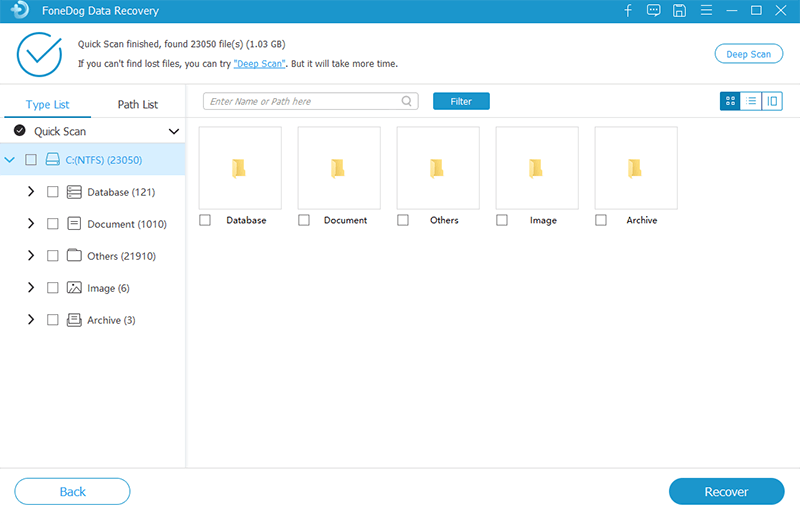
Dopo la scansione dei dati, sarai in grado di vedere tutti i file e le cartelle recuperati, elencati di conseguenza. Questo è uno dei punti di forza del software FoneDog Data Recovery. È in grado di ordinare i file in base all'elenco dei tipi e all'elenco dei percorsi in modo che sia più facile per l'utente individuare i propri file.
Basta fare doppio clic sull'elemento che si desidera visualizzare in anteprima in modo da poter verificare se è davvero necessario ripristinare tali file. Una volta che sei sicuro di questi file, contrassegnali tutti o scegli selettivamente i file che ti servono solo e fai clic sul pulsante Ripristina. I file verranno salvati sul tuo computer.
Quello che mi piace di più di FoneDog Data Recovery sono le sue opzioni di recupero complete in un solo programma. Non è necessario spendere molti soldi per poter recuperare i file in base alla situazione. Con circa $ 40, puoi ottenere una licenza per singolo utente che funziona sia su computer Windows che Mac.
Ha comunque una migliore capacità di scansione; la modalità Deep Scan richiede un po 'più di tempo per completare la scansione. Nel complesso, FoneDog Data Recovery è un'ottima alternativa a qualunque programma di recupero tu abbia in questo momento.
Avere una partizione danneggiata o danneggiata è un lavoro disordinato. Devi passare molto tempo per ripararlo. Fortunatamente, esistono programmi di recupero come l'EaseUS Partition Recovery Wizard e FoneDog Data Recovery che aiuta tutti noi a recuperare tutti i file e le cartelle importanti.
In questo articolo, siamo stati in grado di ottenere una panoramica completa della procedura guidata per il recupero delle partizioni EaseUS, comprese le sue caratteristiche, i suoi pro e contro e la revisione generale del software. È davvero una delle migliori soluzioni oggi sul mercato e si distingue per le sue caratteristiche.
D'altra parte, abbiamo anche trovato FoneDog Data Recovery un'alternativa migliore. È ricco di tutti i componenti essenziali nel recupero dei dati, oltre a funzionalità aggiuntive che mancavano con la procedura guidata di recupero della partizione EaseUS.
A te la scelta, scarica e installa il software in grado di soddisfare le tue esigenze e offrirti opzioni migliori. Hai provato qualcuno di questi programmi di cui abbiamo parlato?
Recupero dati
Recupera immagini, documenti, audio e altri file cancellati.
Recupera i dati cancellati dal computer (incluso il Cestino) e dai dischi rigidi.
Ripristinare i dati di perdita causati da incidenti sul disco, crash del sistema operativo e altri motivi.
Scarica gratis
Scarica gratis

Scrivi un Commento
Commento
Recuperación de datos FoneDog
Recupera in modo rapido e sicuro immagini, video, audio, e-mail, documenti e altro ancora cancellati da hard disk, memory card, unità flash, Windows 10 \/ 8 \/ 7 \/ XP e Mac (incluso Cestino).
Scarica Gratis Scarica GratisArticoli Popolari
/
INTERESSANTENOIOSO
/
SEMPLICEDIFFICILE
Grazie! Ecco le tue scelte:
Excellent
Rating: 4.6 / 5 (Basato su 71 rating)